Wie finde und entferne ich doppelte Dateien auf dem Mac?“Ich habe ungefähr 1500 Dateien auf meinem MacBook Pro und mir sind kürzlich zahlreiche Duplikate aufgefallen. Gibt es einen schnellen Weg, doppelte Dateien auf dem Mac zu finden? Ihre Meinung und Vorschläge wären sehr willkommen. Danke!”
Die manuelle Suche nach ungenutztem Speicherplatz kann ein erhebliches Ärgernis sein. Speicherplatz wird manchmal verschwendet, indem Duplikate von Dateien aufbewahrt werden, die nicht verwendet werden. Diese unnötigen Dateien belegen wertvollen Speicherplatz und reduzieren die Produktivität Ihrer Maschinen. Es gibt viele Möglichkeiten, Speicherplatz auf Ihrem Mac freizugeben. Eine der einfachsten Methoden besteht darin, doppelte Dateien auf dem Mac zu finden und sie zu entfernen. Hier sind die effizientesten Methoden zum Löschen doppelter Dateien von Ihrem Mac.
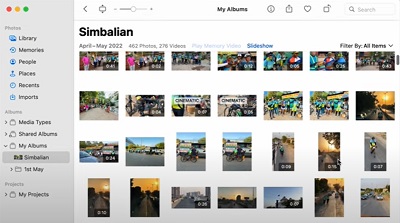
- Teil 1: Warum gibt es doppelte Dateien auf dem Mac?
- Teil 2: Wie finde ich doppelte Dateien auf dem Mac automatisch und schnell?HOT
-
Teil 3: Wie finde ich doppelte Dateien auf dem Mac kostenlos und manuell?
- Lösung 1: Finden Sie doppelte Bilder in der Fotobibliothek
- Lösung 2: Finden Sie doppelte Songs in iTunes
- Lösung 3: Finden Sie doppelte Dateien auf dem Mac mit dem Finder
- Lösung 4: Finden Sie doppelte Dateien auf dem Mac mit einem Terminal
- Lösung 5: Finden Sie doppelte Dateien auf dem Mac mit Smart Folders
- Lösung 6: Suchen und entfernen Sie Duplikate in Apple Mail-Downloads
- Teil 4: Wie verhindert man doppelte Dateien auf dem Mac?
- FAQ über das Finden doppelter Dateien auf dem Mac
Wie lösche ich automatisch doppelte Fotos in der Mac Photos App?
Sicherer Download
Sicherer Download
Teil 1: Warum gibt es doppelte Dateien auf Mac?
Wie finde ich doppelte Dateien auf dem Mac? Fehlerhafte Downloads (verursacht durch Doppelklicken auf einen Link), E-Mail- und Nachrichtenanhänge, ein verwirrendes Dateisystem, eine schreckliche Angewohnheit, Dinge auf Ihren Desktop zu ziehen, oder eine Vielzahl anderer Möglichkeiten sind die häufigsten Ursachen. Duplikate werden auf die eine oder andere Weise angezeigt, es sei denn, Sie sind ein akribischer Mac-Benutzer.
Teil 2: Wie finde man doppelte Dateien automatisch und schnell auf dem Mac?
Die manuelle Suche nach doppelten Dateien auf einem Mac kann schwierig sein. 4DDiG Duplicate File Deleter für Mac ist ein einfacher Duplicate File Remover, der sofort Duplikate von Mac und Mac-basierten Geräten wie USB-Flash-Laufwerken, SD-Karten, externen Festplatten und anderen Speichergeräten finden und entfernen kann. Es verwendet den robusten MD5 Message-Digest-Algorithmus, um doppelte Dateien automatisch und schnell zu finden. Dieses Tool ist auch nützlich, um doppelte Fotos, Videos, Audiodateien und Dokumente auf einem Mac zu finden.
Merkmale
- Finden Sie doppelte Fotos, Videos, Audiodateien und Dokumente (Word/Excel/PPT) schnell und mit 100 % Genauigkeit.
- Zeigen Sie in Sekundenschnelle eine Vorschau an, um doppelte Dateien von Mac/Windows, USB-Flash-Laufwerken, SD-Karten und externen Festplatten zu entfernen!
- Unterstützt MacOS 10.11 und höher.
- Organisieren Sie Fotos, Filme, Audiodateien, Dokumente und andere Elemente, um die Dateisuche zu vereinfachen.
- Erhöhen Sie die Mac-Leistung, indem Sie Speicherplatz freigeben.
- Aktivieren Sie diese Option, um eine Whitelist zu erstellen und die Dateisuche anzupassen.
Sicherer Download
Sicherer Download
- Wählen Sie einen Ordner oder eine Partition zum Scannen aus
- Scannen, um doppelte Dateien zu finden
- Vorschau zum Entfernen doppelter Dateien
Nachdem Sie 4DDiG Duplicate File Deleter auf dem Mac heruntergeladen und installiert haben, führen Sie es einfach aus und wählen einen Ordner oder eine Partition aus, in der Sie Duplikate entfernen möchten. Tippen Sie dann auf Duplikate scannen, um fortzufahren.
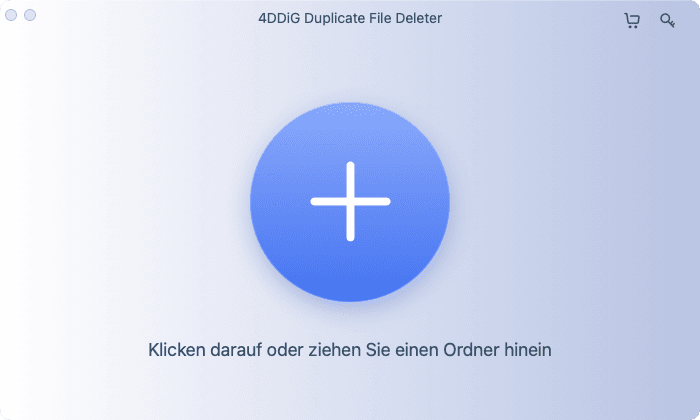
Jetzt scannt Duplicate File Deleter den Ordner oder die Partition, um doppelte Dateien basierend auf Ihren Suchparametern zu finden, die Sie anpassen können, wenn Sie auf Einstellungen tippen.
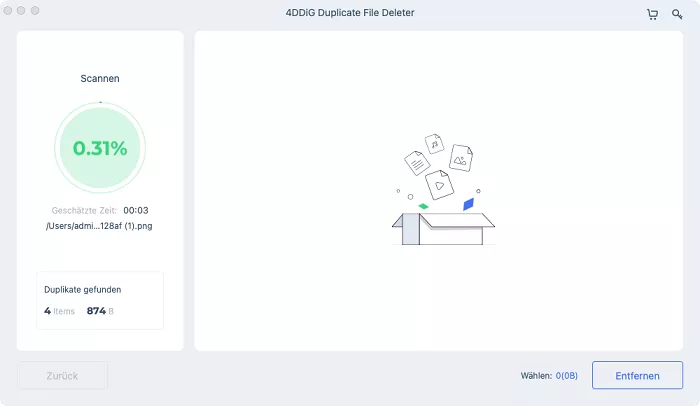
Nach dem Scannen listet 4DDiG Duplicate File Deleter alle doppelten Dateien basierend auf Dateitypen auf. Sie können auf jedes von ihnen im linken Bereich klicken und eine Vorschau anzeigen, um doppelte Fotos zu finden und zu entfernen, wie Sie möchten.
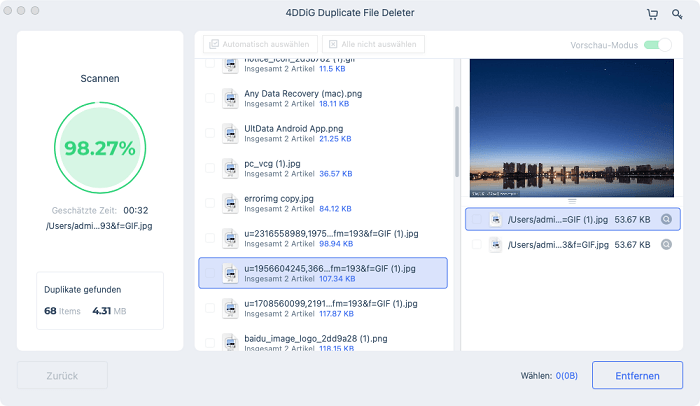
Teil 3: Wie finde man doppelte Dateien Mac-Frei und Manuell?
Lösung 1: Finden Sie doppelte Bilder in der Fotobibliothek
Wie finde ich alle doppelten Dateien auf dem Mac? Sie können doppelte Fotos in der Fotos-App manuell löschen. Es wird einige Zeit und Geduld brauchen, um fertig zu werden.
Schritt 1: Öffnen Sie die Fotos-App > Durchsuchen und wählen Sie nacheinander die Fotos aus, die Sie entfernen möchten. Klicken Sie zum Entfernen auf das Papierkorbsymbol.
Schritt 2: Die gelöschten Fotos werden im Ordner “Zuletzt gelöscht” abgelegt.
Schritt 3: Navigieren Sie zu Fotos, um sie vollständig zu löschen, scrollen Sie nach unten und wählen Sie Kürzlich gelöscht > Auswählen > Alle löschen.
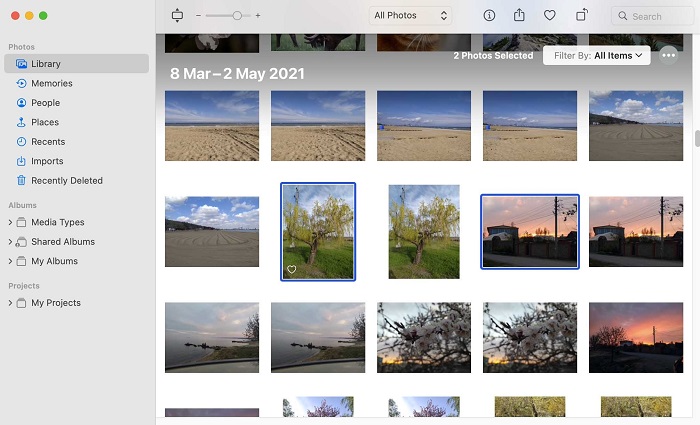
Lösung 2: Finden Sie doppelte Songs in iTunes
In Ihrer iTunes-Sammlung können Sie jedes Vorkommen eines Songs desselben Künstlers entdecken. Sie können auch nach exakten Kopien suchen, bei denen es sich um Songs mit identischem Künstler, Album und Version handelt, wie Sie doppelte Dateien auf dem Mac finden und löschen
Schritt 1: Wählen Sie eine Option (Musik oder Filme) aus dem Einblendmenü oben links in der iTunes-Software auf Ihrem PC und wählen Sie dann Bibliothek.
Schritt 2: Wählen Sie ein Objekt aus und führen Sie dann eine der folgenden Aufgaben aus:
Schritt 3: Suchen Sie nach allen Instanzen dieses Elements in Ihrer Bibliothek: Wählen Sie “Datei” > “Bibliothek” > “Doppelte Elemente anzeigen” aus dem Menü “Datei”.
Schritt 4: Finden Sie exakte Kopien mit den folgenden Schritten: Wählen Sie “Datei” > “Bibliothek” > “Exakte doppelte Objekte anzeigen”, während Sie die Umschalttaste gedrückt halten.
Schritt 5: Wenn Sie Ihre Bibliothek aufräumen möchten, können Sie doppelte Dinge löschen, wenn Sie sie finden.
Schritt 6: Gehen Sie zu Datei> Bibliothek> Alle Elemente anzeigen oder klicken Sie oben rechts auf Fertig, um wieder alle Elemente anzuzeigen.
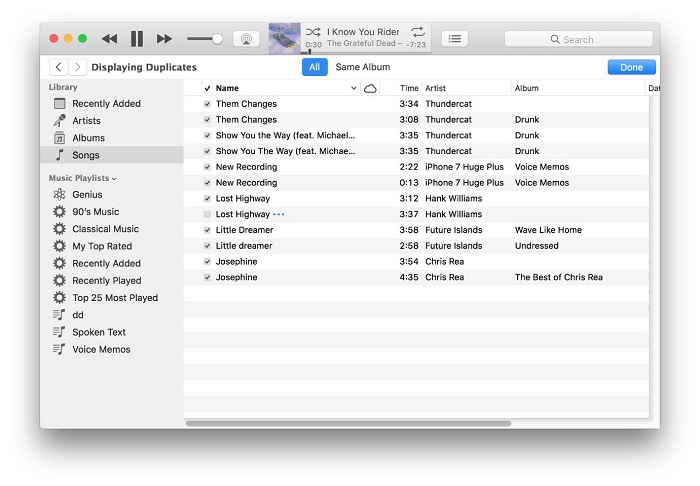
Lösung 3: Finden Sie doppelte Dateien auf dem Mac mit dem Finder.
Wie finde und entferne ich doppelte Dateien auf dem Mac? Mit der Smart Folders-Funktion im Finder finden Sie möglicherweise doppelte Dateien auf Ihrem System.
Schritt 1: Starten Sie zunächst die Finder-Anwendung.
Schritt 2: Wählen Sie im Menü Datei > Neuer intelligenter Ordner.
Schritt 3: Klicken Sie in der oberen rechten Ecke auf die Schaltfläche “+”.

Lösung 4: Finden Sie doppelte Dateien auf dem Mac mit einem Terminal
Wie finde ich doppelte Dateien auf meinem Mac? Das Mac-Terminal kann verwendet werden, um doppelte Dateien auf Ihrem Mac zu finden. Diese Methode funktioniert; Es werden jedoch gelegentlich Duplikate übersehen. Auf der anderen Seite ist dies für diejenigen, die eine literarische Erfahrung suchen.
Schritt 1: Öffnen Sie die Mac Terminal-Anwendung.
Schritt 2: Für unser Beispiel sehen wir uns den Download-Ordner an, eine häufige Duplizierungsquelle. cd ~/downloads sind die zu verwendenden Befehle.
Schritt 3: Geben Sie find./ -type f -exec md5 {} ein; | awk -F '=' '{print $2 "t" $1}' | sortieren | tee replicas.txt, sobald Sie sich im Ordner “Downloads” befinden.
Schritt 4: Danach wird eine Datei erstellt und in demselben Verzeichnis gespeichert, in dem Sie nach doppelten Kacheln gesucht haben, und Sie können diese Datei überprüfen, um festzustellen, ob auf Ihrem Mac Duplikate vorhanden sind.
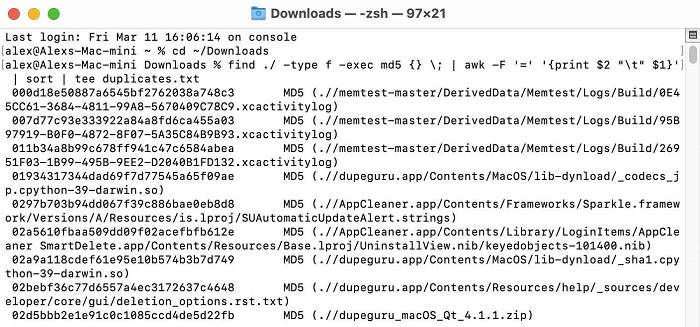
Lösung 5: Finden Sie doppelte Dateien auf dem Mac mit intelligenten Ordnern
Intelligente Ordner finden möglicherweise doppelte Dateien auf Ihrem Mac, und der Vorgang ist relativ einfach. In diesem Fall sollten Sie im Download-Ordner nach identischen Fotos suchen, da dies der wahrscheinlichste Ort auf dem Mac ist, um sie zu finden.
Schritt 1: Öffnen Sie den Download-Ordner auf Ihrem Mac, navigieren Sie zur Navigationsleiste des Finders und wählen Sie Datei. Wählen Sie im Menü “Datei” die Option “Neuer intelligenter Ordner”. Es wird eine aus den Dateien in Ihrem Downloads-Ordner erstellen.
Schritt 2: Ein neues Finder-Fenster erscheint, wenn Sie die obigen Anweisungen ausführen. Wie Sie sehen können, gibt es einen “+”- und einen “Speichern”-Button. Klicken Sie im neuen Finder Smart Folder auf das “+”-Symbol.
Schritt 3: Die doppelten Fotos, die Ihr Mac findet, werden angezeigt, wenn Sie nach Namen suchen. Gehen Sie alles durch und beseitigen Sie alles, was Sie nicht wollen.
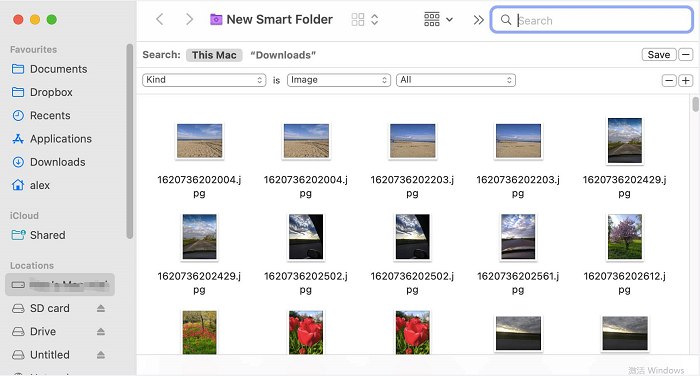
Lösung 6: Suchen und Entfernen von Duplikaten in Apple Mail-Downloads
Befolgen Sie die nachstehenden Anweisungen, um Ihre Anhänge zu überprüfen, wenn Sie Apple Mail auf Ihrem Mac verwenden. Es wird Ihnen helfen, Duplikate und riesige Dateien zu finden, die den Speicher Ihres Macs verstopfen können.
Schritt 1: Gehen Sie zu Finder und wählen Sie dann die Registerkarte Los in der Navigationsleiste.
Schritt 2: Wenn Sie die Wahltaste gedrückt halten, wird Ihr Bibliotheksordner angezeigt. Wählen Sie den Bibliotheksordner aus dem Dropdown-Menü aus.
Schritt 3: Suchen Sie in Ihrem Bibliotheksordner nach Mail.
Schritt 4: Gehen Sie danach jeden Anhangsordner durch und löschen Sie alle Anhänge, die Sie nicht mehr auf Ihrem Mac haben möchten.
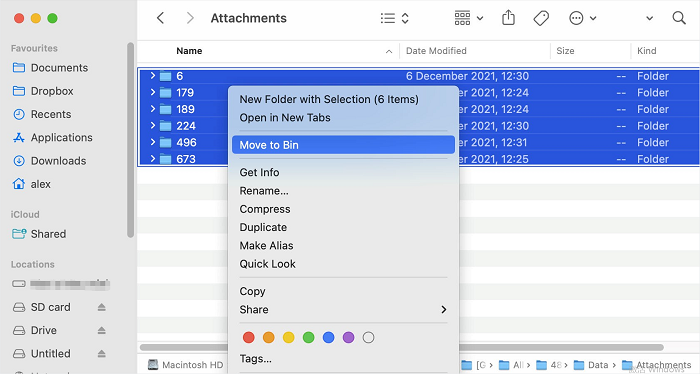
Teil 4: Wie verhindert man doppelte Dateien auf dem Mac?
Wie vermeiden Sie jetzt doppelte Dateien auf Ihrem Mac? Hier sind einige Möglichkeiten, wie Sie verhindern können, dass Ihr Mac Dateien dupliziert:
- Verwenden Sie zum Synchronisieren Ihrer Fotos eine Methode.
- Deaktivieren Sie alle Apps von Drittanbietern, die Dateien automatisch herunterladen, wie z. B. WhatsApp.
- Verschieben oder übertragen Sie alle Ihre Daten gleichzeitig von einem externen Gerät.
- Verwenden Sie AirDrop nicht, wenn Sie iCloud-Fotos aktiviert haben. Die Fotos dürfen kopiert werden.
FAQs zu doppelten Dateien auf Mac
1. Verfügt der Mac über einen Sucher für doppelte Dateien?
Ja, Sie können mit Duplicate File Finder für Mac beliebig viele Ordner und verschiedene Fotobibliotheken scannen..
2. Was ist der einfachste Weg, doppelte Dateien zu finden?
Die einfachste Methode ist die Verwendung von Finder oder 4DDiG Duplicate File Deleter.
3. Wie überprüfen Sie, ob doppelte Dateien vorhanden sind?
Doppelte Dateien können auf Ihrem Mac auf verschiedene Weise gefunden und gelöscht werden. Sie können dies überprüfen, indem Sie die oben genannten Methoden ausprobieren.
Zusammenfassung
Verhindern Sie, dass ungenutzte Dateien Speicherplatz auf Ihrer Festplatte belegen. Machen Sie es sich zur Gewohnheit, dass der Mac doppelte Dateien findet, egal ob Sie es manuell tun oder den 4DDiG Duplicate File Deleter verwenden. Es ist der beste Service, wenn Sie Ihre Dateien mit einer App löschen möchten. Dieser Beitrag sollte Ihnen hoffentlich dabei helfen, Ihren Mac zu bereinigen und diese lästigen doppelten Dateien zu entfernen, die Ihren gesamten Speicherplatz belegen.
